Някога се чудите защо подписването на онлайн документ можечувстваш ли се толкова примитивно? Това е така, защото повечето от нас следват този простомислещ маршрут: изтеглете документ, разпечатайте го, подпишете, сканирайте, качете и изпратете до съответната страна. Да, примитивен би бил правилният термин. От разширението на екипа зад HelloFax идва HelloSign за Gmail, добавка на Firefox, която променя това чрез активиранепотребителите да създават подписи на място, залепват ги на всеки документ и го изпращат направо от вашата пощенска кутия в Gmail, без да искат никакъв тромав софтуер на трети страни. Ако имате нужда от подпис на някой друг, просто задайте поле на документа и изпратете заявката си до тях - това е толкова просто! Първоначално разширението беше пуснато за Chrome, а по-късно самата услуга HelloSign стана мобилна с пускането на нейните приложения за iOS и Android.
HelloSign за Gmail е страхотно, защото не го правитеда имате какъвто и да е софтуер за научаване или бутон, който да добавите към лентата с инструменти на браузъра си; подписването просто се превръща в друга опция наред с другите стандартни имейл функции. Можете да използвате разширението за всеки имейл, който има прикачен файл. Опитайте да добавите разширението от връзката, предоставена в долната част, за да се убедите сами. Ще получите имейл, който ще ви покани да изпробвате функцията за подписване и ще се уверите сами колко е удобно.

Когато щракнете върху „Вход“, ще се появи лента с инструментинад документа. Просто плъзнете и пуснете необходимия елемент върху вашия документ. Плъзнете например полето „Подпис или инициали“ до мястото, където искате да подпишете; в изскачащото меню, което се показва, можете да нарисувате подпис, както направих по-долу, да качите снимка на подписа си или просто да го въведете.
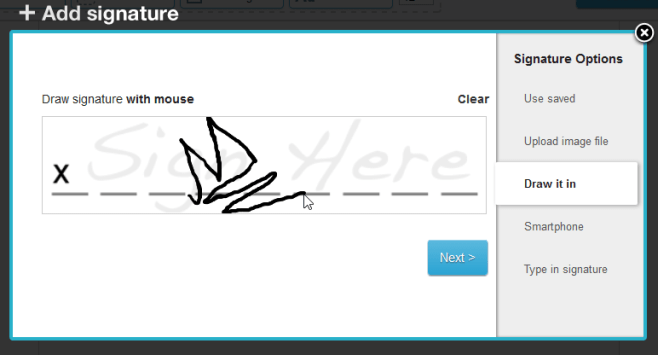
Ако за първи път създавате подпис, ще можете да го запишете за по-късна употреба, така че не е необходимо да го обикаляте отново, когато искате да подпишете нещо.
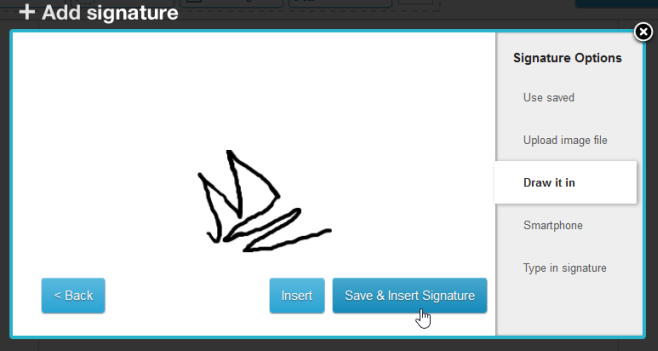
Ето визуализация на това как ще изглежда подписът ви, когато е в документ. Можете да го преместите, да го преоразмерите с помощта на долния десен ъгъл или да го изтриете, като щракнете върху бутона за кръст.
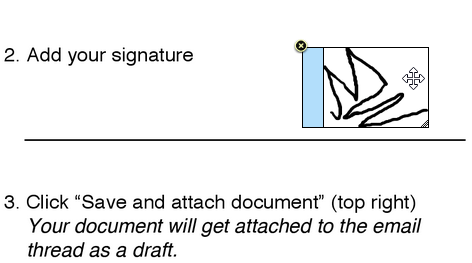
Освен да добавите подпис, можете да добавите текстквадратче, квадратче за отметка или днешната дата към документа чрез плъзгане на съответния елемент от лентата с инструменти. Падащо меню там също ви позволява да зададете размера на шрифта. Когато сте готови и доволни, щракнете върху синия бутон „Запазване и прикачване към имейл“, за да отпечатате подписа си върху документа.
Когато добавите разширението, HelloSignавтоматично създава акаунт за вас чрез вашия акаунт в Google. За да използвате уеб интерфейса HelloSign, просто плъзнете и пуснете файлове върху уеб страницата, за да ги подпишете или изпратите до трима други хора, които да подпишат. Можете също да конфигурирате много опции на страницата „Настройки“ на услугата.
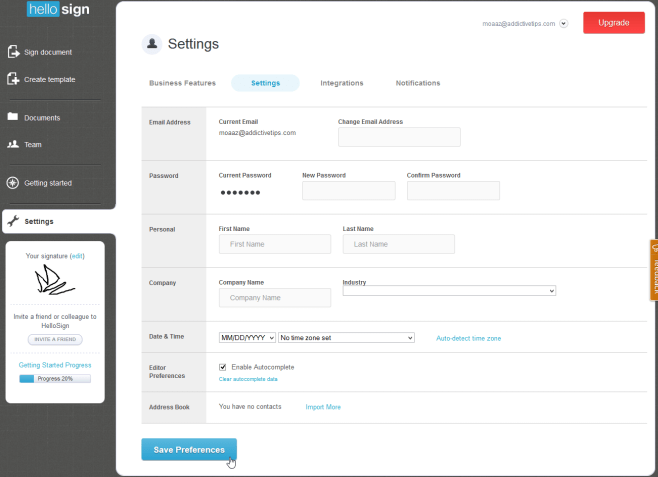
Услугата предлага и функции като изпращане доповече хора, брандиране, лично подписване, подписване и споделяне на документи са достъпни за плащане на абонати. Независимо от това всички подписани документи се архивират във вашата база данни HelloSign.
Инсталирайте „HelloSign за Gmail“ за Firefox













Коментари